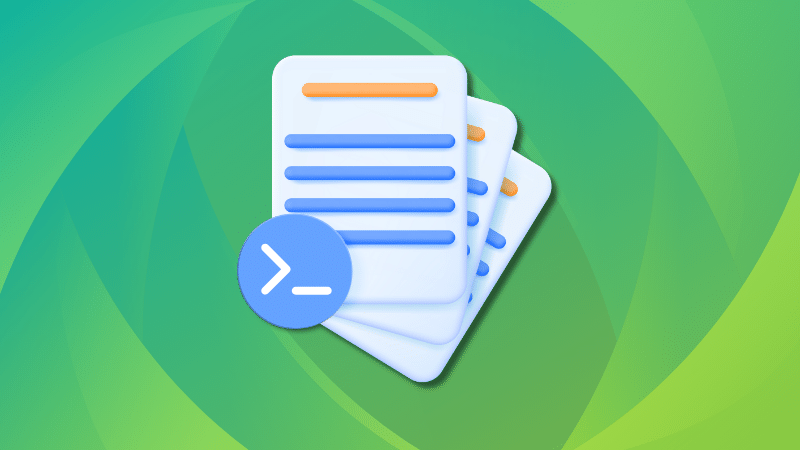
Qo’yish buyrug’iga misollar haqida malumot

Yo’q, u nusxalangan matn yoki elementlarni joylashtirmaydi 😲
Hayron qoldingizmi? Linuxda joylashtirish buyrug’i bir nechta fayllardan qatorlarni parallel ravishda birlashtirish uchun ishlatilishini bilganimda men ham hayratda qoldim.
Oddiy qilib aytganda, har birida elementlar ro’yxatini o’z ichiga olgan ikkita fayl bo’lsa, ularni ikkalasini birlashtirish uchun joylashtirish buyrug’idan foydalanishingiz mumkin va siz jadval formatida ma’lumotlarni olasiz.
Bu fayllarni vertikal ravishda birlashtirish uchun ishlatiladigan cat buyrug’iga o’xshaydi. Bu erda buyruq standart cheklovchi sifatida Tab bilan ajratilgan ma’lumotlarni qo’shadi.
Endi sizda bir fikr bor, men sizga joylashtirish buyrug’ini amaliy misollar bilan qanday ishlatishni aytib berishga ijozat bering va nihoyat, ba’zi amaliy savollar bilan o’rtoqlashaman.
Bu erda joylashtirish buyrug’idan qanday foydalanish kerak
Har qanday buyruqdan maksimal darajada foydalanish uchun buyruq sintaksisi bilan boshlash tavsiya etiladi.
Bu erda joylashtirish buyrug’idan foydalanish uchun amal qilishingiz kerak bo’lgan oddiy buyruq sintaksisi:
paste [option] [files]Bu yerda,
[option]: u joylashtirish buyrug’ining standart xatti-harakatlarini sozlash uchun ishlatiladi, masalan, siz foydalanganda-svariant bo’lsa, u ikkita fayl ma’lumotlarini vertikal ravishda to’playdi.[files]: bu yerda ularni birlashtirish uchun ikki yoki undan ortiq fayllarni qo’shishingiz mumkin.
Boshqa buyruqlardan farqli o’laroq, sizga variantlarning uzoq ro’yxati berilmaydi, shuning uchun joylashtirish buyrug’i bilan mavjud variantlar ro’yxati:
| Option | Tavsif |
|---|---|
-d |
Ustunlar orasida foydalanish uchun ajratgichni belgilaydi (birlamchi yorliq). |
-s |
Chiziqlarni gorizontal ravishda birlashtiradi. |
--help |
Variantlarning xulosasini ko’rsatadi. |
--version |
Paste buyrug’i uchun versiya ma’lumotlarini chiqaradi. |
Keling, pasta buyrug’idan foydalanishning ba’zi misollarini ko’rib chiqaylik.
1. Fayl tarkibini ko’rsatish
Deyarli har bir Linux foydalanuvchisi foydalanadi mushuk buyrug’i fayl mazmunini standart chiqishga chop etish uchun, lekin joylashtirish buyrug’i siz uchun ham xuddi shunday qilishi mumkin.
Faqat joylashtirish buyrug’iga fayl nomini qo’shsangiz bo’ladi va u ishni bajaradi:
paste Filename
2. Ikki faylni birlashtiring
Ikki faylni joylashtirish buyrug’i yordamida birlashtirish uchun fayl nomlarini bo’sh joy bilan ajratilgan holda qo’shish kifoya (xuddi mv buyrug’i):
paste File1 File2Misol uchun, men bu erda ikkita faylga joylashtirish buyrug’idan foydalandim fruits va prices shuning uchun siz uning xatti-harakati haqida yaxshiroq tasavvurga ega bo’lishingiz mumkin:
paste fruits prices
Ko’rib turganingizdek, ikkita faylga joylashtirish buyrug’ini bajarganimda, u menga ikkita fayl birlashtirilganligini ko’rsatadigan natijani berdi.
3. Chiqishni faylga saqlang
Oldingi misolda, men joylashtirish buyrug’ini ishlatganimda, u faqat chiqish uchun ikkita faylni birlashtirdi va birlashtirilgan ma’lumotlar saqlanmadi.
Chiqarilgan ma’lumotlarni faylga saqlash zarurati paydo bo’lishi mumkin va bu holda siz buni qilishingiz mumkin chiqishni faylga yo’naltiring Bu erda ko’rsatilganidek, qayta yo’naltirishdan foydalanish:
paste File1 File2 > Filename_to_saveQayta yo’naltirishdan foydalanib, joylashtirish buyrug’ining natijasini qanday saqladim:
paste fruits prices > Fresh_prices
4. Fayllarni gorizontal ravishda birlashtirish
Paste buyrug’i yordamida siz gorizontal ravishda fayllarni birlashtirishingiz mumkin.
Fayllarni gorizontal ravishda birlashtirish uchun siz qilishingiz kerak bo’lgan yagona narsa -s ko’rsatilgandek bayroq:
paste -s File1 File2
5. Fayllarni birlashtirganda cheklovchidan foydalaning
Qo’yish buyrug’i yordamida fayllarni birlashtirganda, u sukut bo’yicha ikkita ustun orasidagi yorliqni ishlatadi, lekin siz o’zingizning sevimli chegaralagichingizni belgilashingiz mumkin. -d variant:
paste -d 'delimeter' File1 File 2Misol uchun, men bu erda foydalandim - chegaralovchi sifatida:
paste -d '-' fruits prices
dan foydalanib, fayllarni gorizontal ravishda birlashtirganda ajratuvchidan ham foydalanishingiz mumkin -d va -s bu erda ko’rsatilganidek bayroq:
paste -d 'delimeter' -s File1 File2 
Bir nechta fayllarni birlashtirganda, bu erda ko’rsatilganidek, bir nechta ajratgichlardan ham foydalanishingiz mumkin:
paste -d 'Delimiter1Delimiter2' File1 File2 File3
Amaliy savollar 📓
Har qanday buyruqni yaxshiroq ishlatish uchun buyruqni mashq qilish muhimdir. Shuning uchun siz buyruqlar bo’yicha so’nggi maqolalarimizda ko’plab mashqlar savollarini topishingiz mumkin.
Mana nima qilishga harakat qilishingiz mumkin:
- Qanday qilib joylashtirish buyrug’i yordamida yangi fayl yaratiladi va yangi qatorlar yoziladi? (Maslahat: sintaksis mushuk buyrug’iga o’xshaydi)
- Paste buyrug’ining chiqishini alifbo tartibida qanday tartiblash mumkin? (Maslahat: quvur tartiblash buyrug’i quvur buyrug’i bilan)
- Ikki faylni birlashtirish uchun joylashtirish buyrug’idan foydalanganda faqat dastlabki 3 qatorni chop eting (Maslahat: uni kesish buyrug’i)
- Birlashtirilgan chiqishning nusxasini faylga saqlang va uni ko’rsating. (Maslahat: trubka bilan tee buyrug’i)
Amaliyot savollarini hal qilishda qiyinchiliklarga duch kelsangiz, sharhlar bo’limi orqali biz bilan bog’lanishingiz yoki o’z shubhalaringizni quyidagi manzilga qo’yishingiz mumkin. bizning jamoat forumimiz.
O’rash
Ushbu qo’llanmada biz asosiy sintaksis, mavjud variantlar ro’yxati, amaliy misollar va joylashtirish buyrug’i uchun amaliy savollarni ko’rib chiqdik.
Linux, Texnologiyalar
Qo’yish buyrug’iga misollar